使用Windows 8如何创建压缩文件夹
1、点击"桌面"磁贴
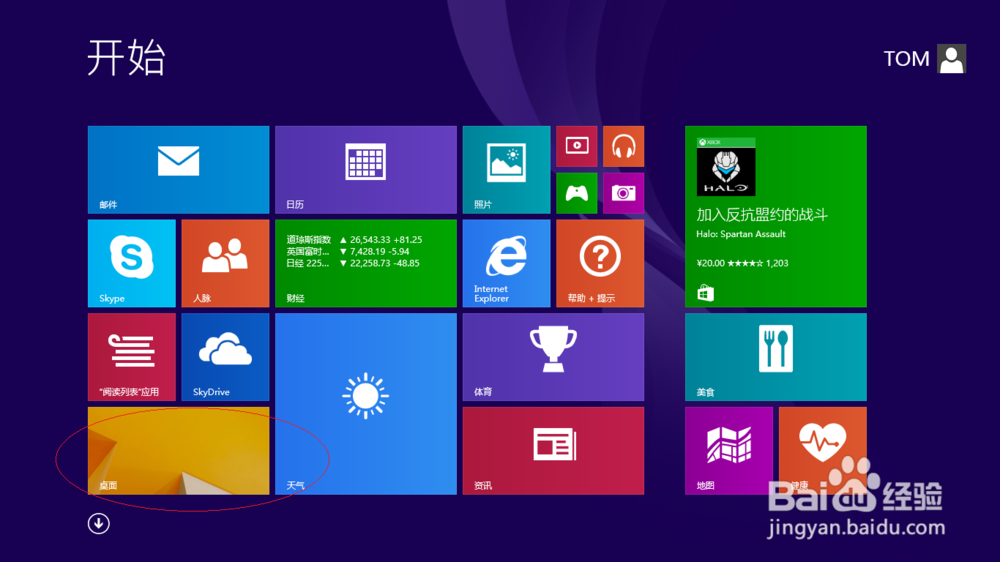
2、鼠标右击Windows徽标,选择"文件资源管理器"项
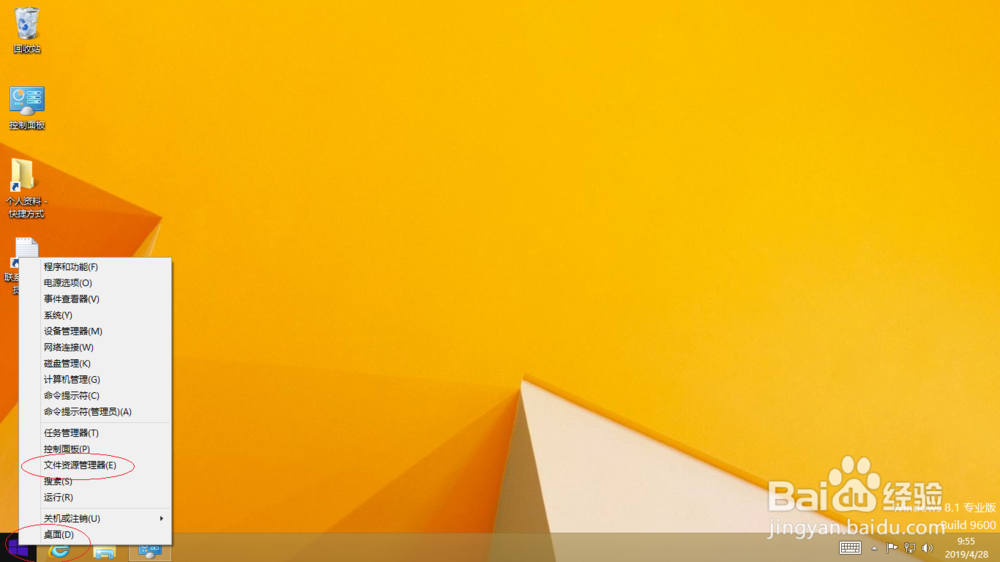
3、展开左侧"这台电脑"文件夹
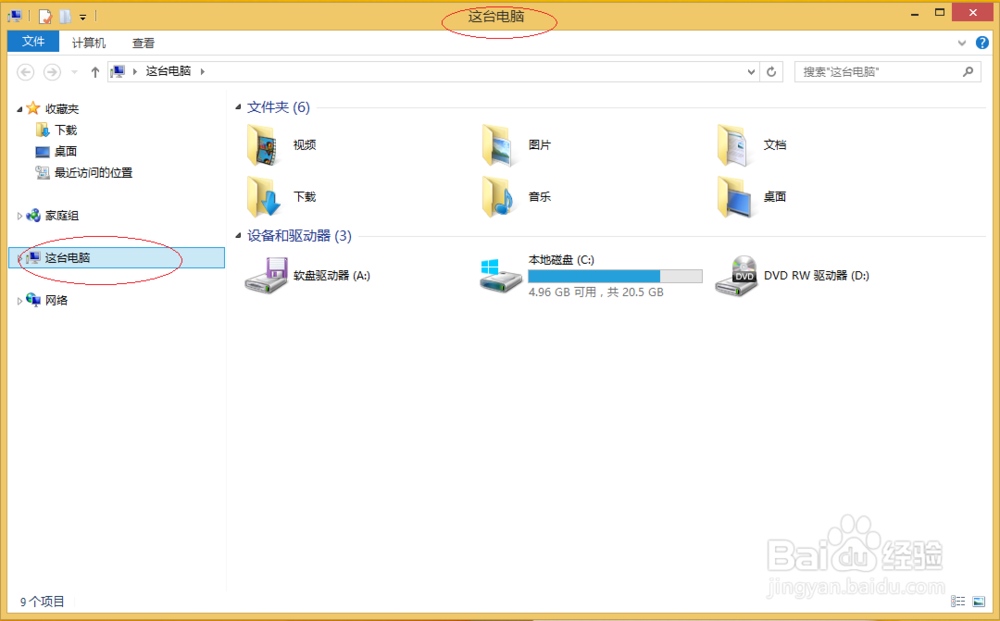
4、鼠标右击"下载"文件夹右侧空白区域,选择"新建→压缩(zipped)文件夹"项
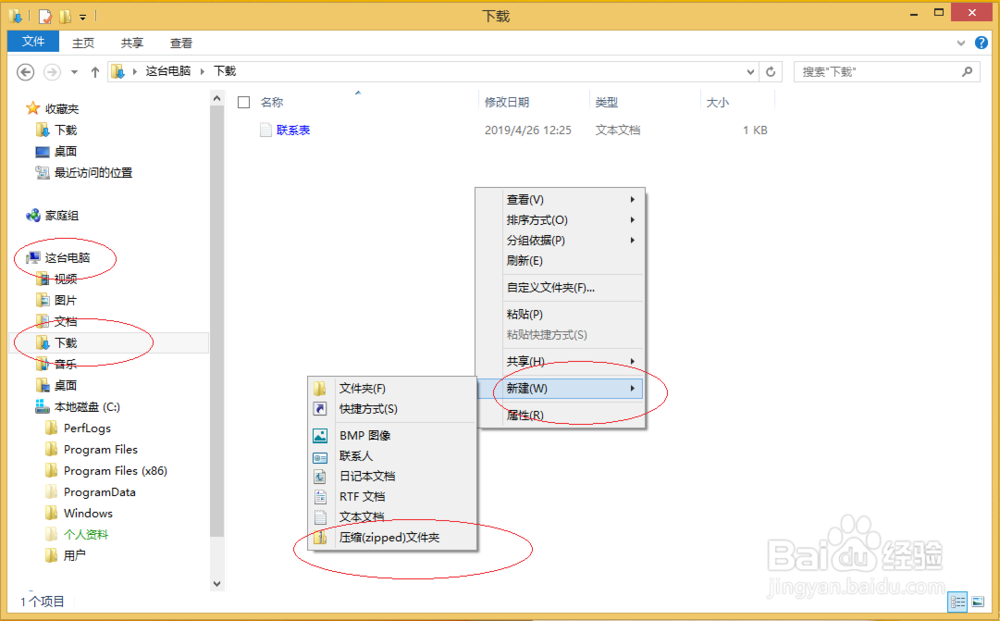
5、唤出"新建压缩(zipped)文件夹"图标,输入压缩文件夹名称

6、完成操作,谢谢关注。

1、点击"桌面"磁贴
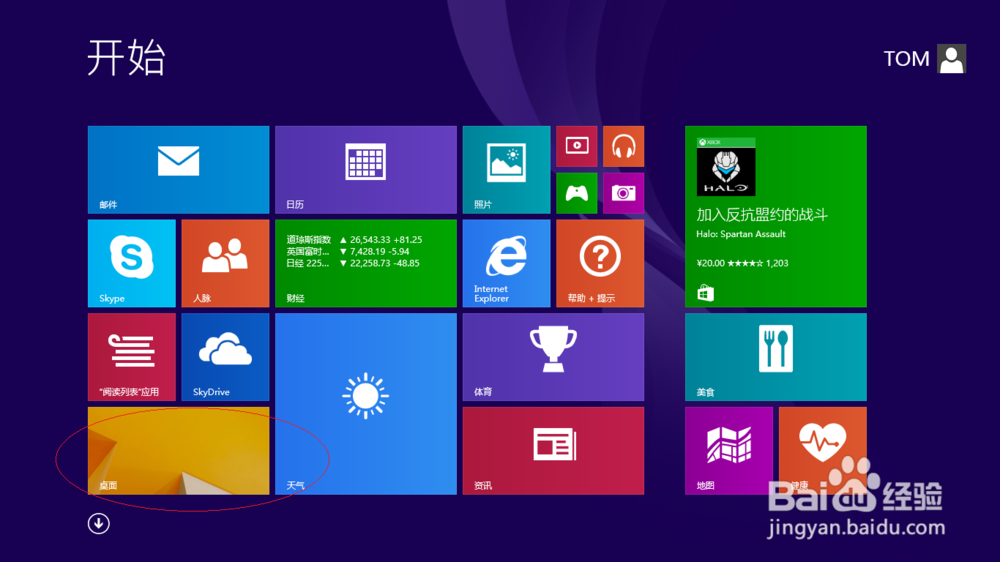
2、鼠标右击Windows徽标,选择"文件资源管理器"项
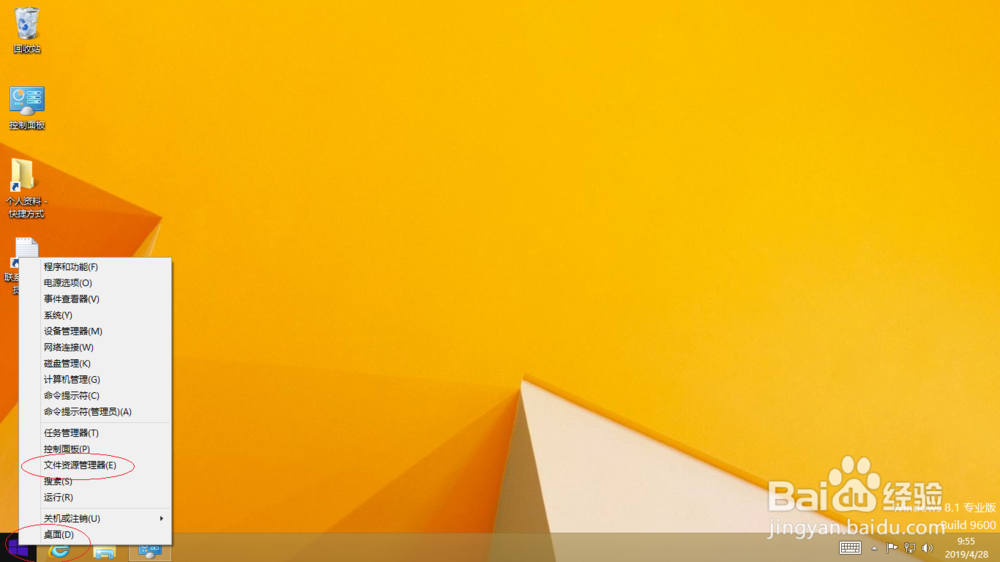
3、展开左侧"这台电脑"文件夹
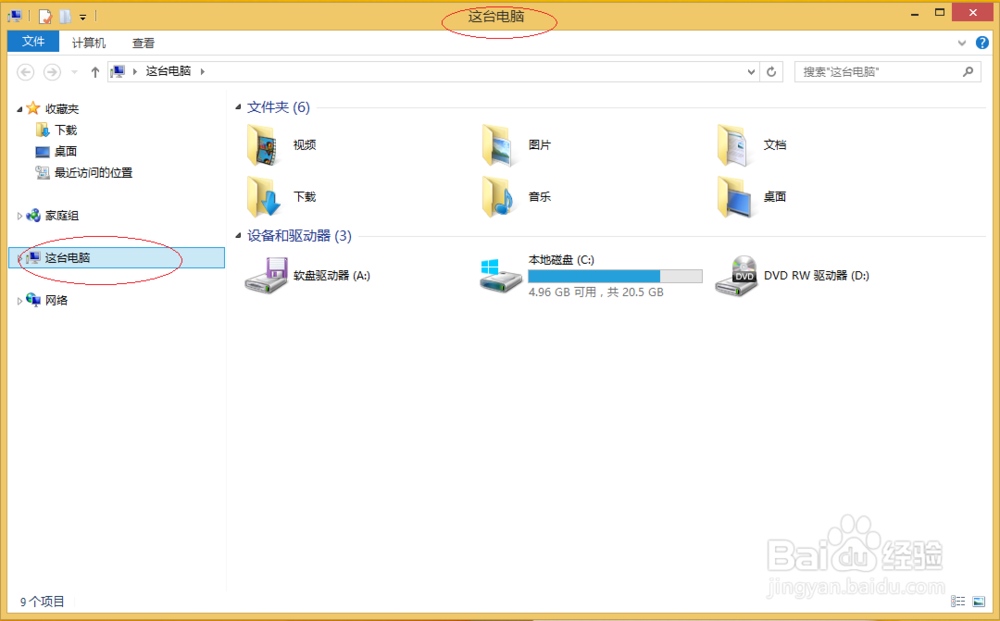
4、鼠标右击"下载"文件夹右侧空白区域,选择"新建→压缩(zipped)文件夹"项
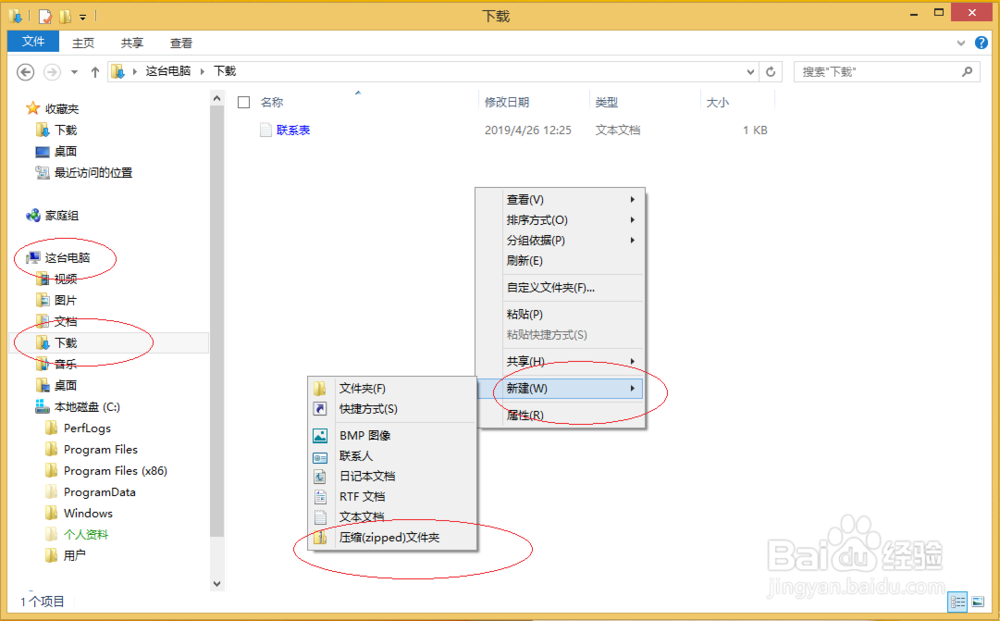
5、唤出"新建压缩(zipped)文件夹"图标,输入压缩文件夹名称

6、完成操作,谢谢关注。
